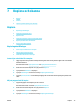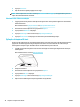HP PageWide MFP P77740-60 series User's Guide
●
På en 203 mm kontrollpanel: Efter att du valt den dator som du vill skanna trycker du på
Skanningsgenväg, väljer ett skanningsalternativ och trycker sedan på ikonen Skicka.
●
På en 109 mm kontrollpanel: Efter att du har valt den dator som du vill skanna till och
skanningstypen trycker du på Starta skanning i dialogrutan som visas.
Skanna till e-post
Med appen Skanna till e-post kan du snabbt skanna foton eller dokument och skicka dem med e-post till
angivna mottagare direkt från din HP-skrivare. Du kan ställa in e-postadresser, logga in på dina konton med
de angivna PIN-koderna och sedan skanna och e-posta dina dokument.
●
Så här kongurerar du skanning till e-post
●
Så här skannar du ett dokument eller foto till e-postmeddelande
●
Så här ändrar du kontoinställningarna
Så här kongurerar du skanning till e-post
1. Öppna den inbäddade webbservern. Mer information nns i avsnittet Öppna EWS..
2. På iken Skanna klickar du på Skanna till e-post och sedan på Inställningar.
3. Gör något av följande:
●
Om din organisation använder en e-postserver för all sin e-post: Gå till avsnittet Inställningar för
utgående e-post, ange inställningar för dina e-postadresser och uppgifter för SMTP-servern.
●
Om din organisation använder era e-postservrar för sin e-post: Gå till avsnittet Proler för
utgående e-post, ange inställningar för e-postadresser, namn samt en säkerhets-PIN-kod för
varje e-postprol.
4. Under Adressbok, klickar du på Kontakter, och kongurerar kontakterna.
5. Gå till Skanna till e-post, klicka på Alternativ för e-post och kongurera skanning och linställningar
för e-post som skickas från skrivaren.
6. Klicka på Verkställ.
Så här skannar du ett dokument eller foto till e-postmeddelande
1. Lägg originalet med trycksidan nedåt på skannerglaset eller med trycksidan uppåt i den automatiska
dokumentmataren.
Mer information nns i Fylla på skannern och Fylla på dokumentmataren.
2. Gå till skrivarens kontrollpanel och tryck på ikonen Skanna.
3. Tryck på ikonen E-post i displayen och välj det e-postkonto du vill använda.
OBS! Om du inte har ett konto kongurerar du funktionen för skanning till e-post.
4. Ange PIN-koden om du uppmanas till det.
5. Bekräfta eller ändra informationen i fälten Till, Ämne, Meddelande (om det är tillgängligt) och Filnamn.
Om du vill ändra e-postmottagare trycker du på ikonen Telefonbok.
6. Tryck på området för förhandsgranskning och sedan på Skicka.
Så här ändrar du kontoinställningarna
●
Ändra kontoinställningar i EWS
80 Kapitel 7 Kopiera och skanna SVWW